TikTok-appen har mange nyttige funktioner til nemt at tilpasse dine videoindlæg uden avanceret viden om videoredigering og redigeringssoftware. I appen kan du direkte optage et nyt videoklip, tilføje effekter og filtre, redigere video, tilføje baggrundsmusik og tekst og udføre flere handlinger. Ved du hvordan man vender en video på TikTok?
Dette indlæg vil hovedsageligt tale om, hvordan du får adgang til og bruger den omvendte effekt på TikTok. Du kan lære 2 metoder til at sætte en video omvendt på TikTok og vende andre plakaters TikTok-videoer.
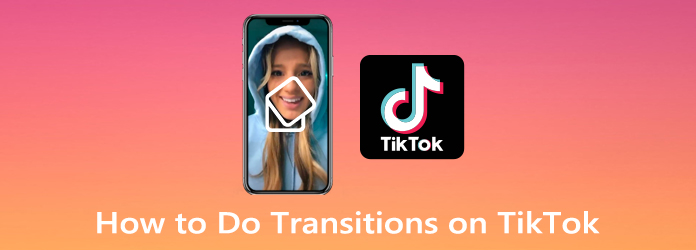
Som nævnt ovenfor giver TikTok-appen forskellige overgange, som du kan tilføje og bruge. For at lave de korte effekter mellem en scene og en anden, kan du få adgang til forskellige overgange under Effekter på TikTok. Denne del vil guide dig til at lave overgange på TikTok trin for trin.
Trin 1: Åbn TikTok på din iPhone eller Android-telefon.
Tryk på knappen + ikon på den nederste skærm for at begynde at lave et nyt videoindlæg på TikTok. Du kan trykke på den røde Optage knappen for direkte at lave en ny videooptagelse, eller tryk på Upload knappen for at vælge og tilføje et eksisterende videoklip fra din enhed.
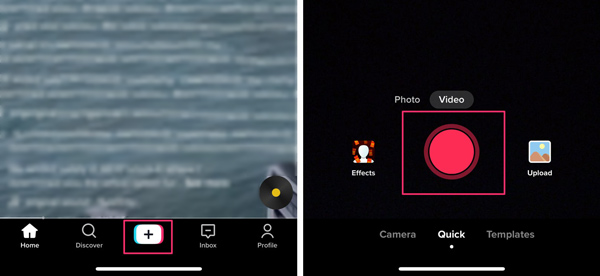
Trin 2: Tryk og vælg Effekter mulighed på skærmen nederst til venstre. En menu med flere effekter vises på den nederste skærm. Tryk på Transition fanen for at vise flere overgangseffekter.
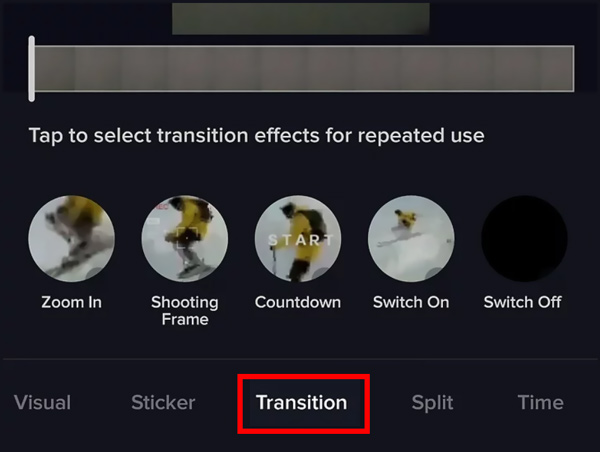
Trin 3: Nu kan du trykke og trække den hvide markør på videoens tidslinje til det ønskede sted, hvor du vil tilføje overgangen. Du kan afspille videoen og derefter stoppe den på den position, hvor du vil indsætte en TikTok-overgang.
Trin 4: Efter at have valgt det ønskede sted, kan du kontrollere disse TikTok-overgange og vælge den passende overgangseffekt for at indsætte den. Du har lov til at lave flere overgange til én TikTok-video. Du kan også tilføje forskellige TikTok-overgange blandt flere videoklip.
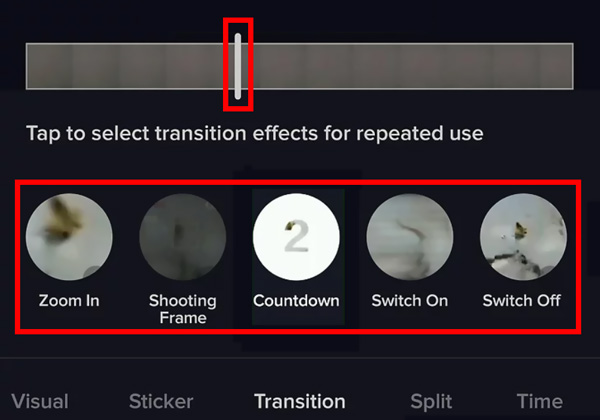
Trin 5: Når du har lavet overgange på TikTok, kan du trykke på afspilningsknappen for at se videoen og tjekke overgangseffekterne. Du kan nemt trykke på den buede pil under videoen for at fortryde TikTok-overgangen, hvis du ikke kan lide den. Eller du kan trykke på Gem knappen i øverste højre hjørne for at anvende dine overgange.
Trin 6: Du kan bruge andre redigeringsfunktioner til at redigere din video og tilføje flere effekter til den. Tryk derefter på Næste knappen for at komme ind i Indlæg interface. Her kan du tage den almindelige måde at uploade denne video til TikTok-platformen.
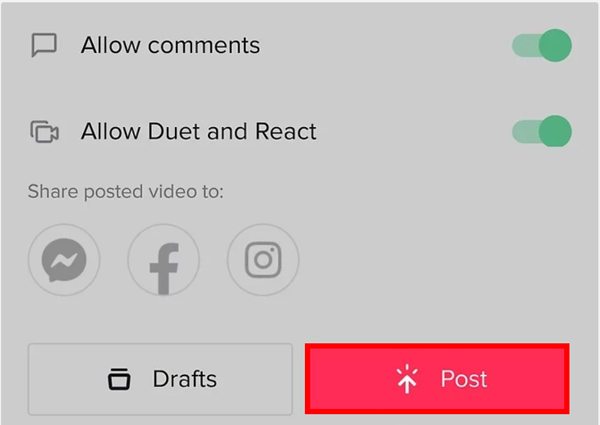
Uanset om du vil lave overgange på en gemt TikTok-video eller lave overgange på en video til deling til TikTok, kan du prøve alle funktionerne Video Converter Ultimate. Den er designet med en MV-funktion, så du kan anvende forskellige temaer til din video og nemt lave overgange mellem videosegmenter.
Sikker download
Sikker download
Trin 1: Dette anbefalede TikTok foto- og videoeditor er kompatibel med både Mac og Windows PC. Du kan gratis downloade den rigtige version baseret på dit computersystem og installere den.
Trin 2: Åbn den, klik på MV fanen for at begynde at lave overgange på din TikTok-video. Du kan klikke på Tilføj knappen under forskellige temaer for at importere dine videoklip eller fotos. Som nævnt ovenfor understøttes alle populære video- og billedformater.

Trin 3: Når du har indlæst dine videoer, kan du bruge Bag or Videresend knappen for frit at justere videorækkefølgen. Under dette trin kan du også klikke på Trimme or Redigere knappen for at redigere din tilføjede video baseret på dit behov.
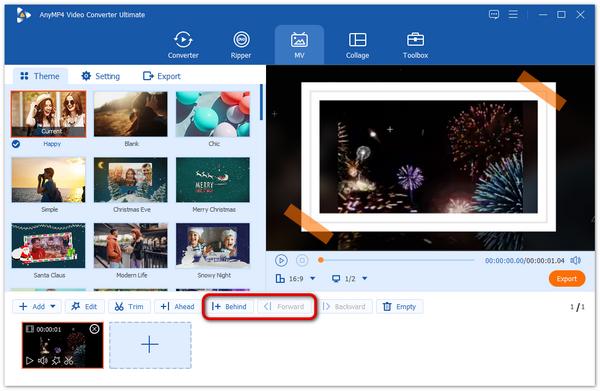
Trin 4: Klik på Tema, kan du få adgang til mange temaer. Du kan fremhæve et videosegment og derefter tilføje et tema til det. Ved at gøre det kan du nemt lave overgange og tilføje forskellige effekter til din videofil.
Trin 5: For at tilpasse lydsporet kan du klikke på Indstillinger mulighed. Her har du lov til at redigere kildelydsporet og føj musikken til TikTok-videoen. Du kan indstille loop-afspilning og bruge fade-ind- og fade-out-effekterne.
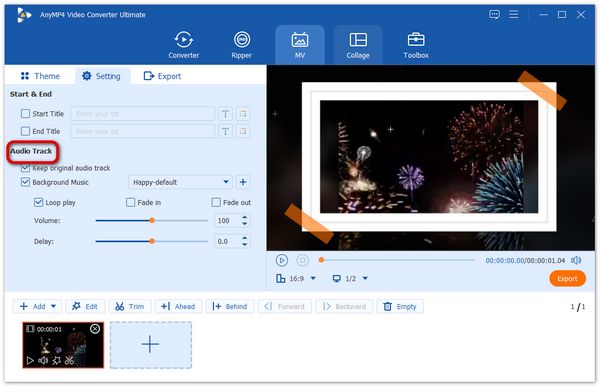
Trin 6: Efter alle disse handlinger kan du klikke på eksport knappen og gem den redigerede video på din computer. Så kan du uploade denne video til din TikTok-konto.
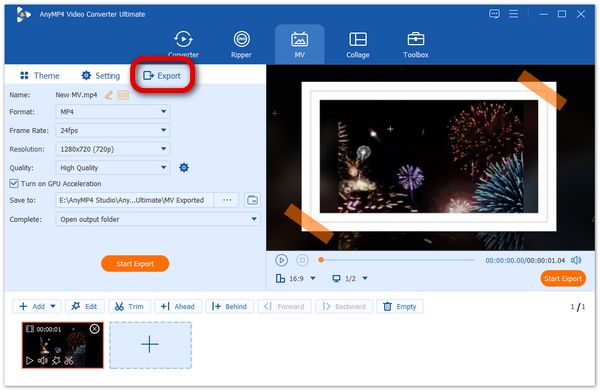
1. Hvordan finder og bruger man den stofskiftende overgang på TikTok?
Når du optager en ny video på TikTok, kan du trykke på Effekterne og derefter Overgang for at finde Beklædningsovergangen. Vælg den stofskiftende overgang og brug forskellige bevægelser til frit at skifte dit tøj.
2. Kan jeg lave overgange på TikTok online?
TikTok har et officielt websted, hvor du kan se alle slags videoer som at gennemse TikTok-videoer på appen. Du kan uploade dine videoer til webstedet til deling. Men du tilbydes ikke nogen optagelses- eller redigeringsfunktioner for at foretage overgange på TikTok online.
3. Hvad er de bedste TikTok-overgange til optagelse?
Indtil videre er hovedovergang, fingersnap-overgang, hættetrøjeovergang, jump-overgang, slowmotion-overgang, stofskiftende overgang, zoomovergang og så videre stadig ret trendy på TikTok.
Hovedformålet med TikTok-overgange er at gnidningsfrit forbinde to videoklip eller optagelser til én skabelse. Du kan lave overgange på TikTok for problemfrit at skifte fra en video til en anden. Du kan følge guiden ovenfor for nemt at lave overgange på TikTok.